年度Windows免费软件总结,十款相见恨晚的神级软件推荐
创作立场声明:干货总结,经验分享
奶爸又来给大家推荐软件啦 ,比较熟悉我的朋友一定知道,我经常会不断的了解和选择新的软件,正所谓“工欲善其事必先利其器“,我们只是改变了一点使用的方法,但却能大幅度提升日常工作的效率,何乐而不为呢。而在软件推荐的方面,我也只会将自己常用并觉得非常好的一些软件列出来
,比较熟悉我的朋友一定知道,我经常会不断的了解和选择新的软件,正所谓“工欲善其事必先利其器“,我们只是改变了一点使用的方法,但却能大幅度提升日常工作的效率,何乐而不为呢。而在软件推荐的方面,我也只会将自己常用并觉得非常好的一些软件列出来 ,这样能让大家切实的了解到软件的功能和优势,所以之前写的一篇至今仍占据了值得买总榜中windows软件类文章热度的头名。
,这样能让大家切实的了解到软件的功能和优势,所以之前写的一篇至今仍占据了值得买总榜中windows软件类文章热度的头名。
那么在即将过去的2020年中,我又发掘了哪些新奇好用的软件呢 ,我在这里做一个年度汇总,将以下十款极具实用性的免费软件分享给大家,废话不多说,我们正式开篇
,我在这里做一个年度汇总,将以下十款极具实用性的免费软件分享给大家,废话不多说,我们正式开篇 。
。
1、极大提高文件浏览效率——QTTabBar
大家在日常工作中最常碰到的一个问题就是:当打开多个文件夹时,多个窗口在显示时非常混乱,想找到一个文件夹需要多次切换才可以,特别影响效率 。之前我推荐过一款Q-Dir的软件(下载地址:点这里),可以在同一个窗口中打开多个文件夹,能在一定程度上解决这个问题:
。之前我推荐过一款Q-Dir的软件(下载地址:点这里),可以在同一个窗口中打开多个文件夹,能在一定程度上解决这个问题:
不过有没有更好的解决办法呢?比如说,是不是能让文件夹像浏览器的页面一样,挨个排布过去一目了然,需要哪个直接点击就可以了。这就是本次推荐的这款免费软件——QTTabBar,下载地址:点这里。
▼下载好后,一路下一步安装完毕,之后大家会发现,桌面没有图标,也找不到软件的位置,感觉和没装一样。实际上,这时我们需要打开资源管理器,依次点击查看——选项,这时就可以在选项中找到QTTabBar了,点击勾选;
▼勾选之后就可以正常使用了,这款软件可以解决的问题有很多,不过我个人认为最实用的有两点,一是就像我刚才所说的一样,将所有打开的文件夹像浏览器一样排布在资源管理器的标签栏处,需要哪个点击打开即可:
▼另一点,就是文件的预览功能,这个更是和我们每天工作息息相关,比如从多张类似的图片选择一张、查看压缩包中的内容、甚至预览视频、音频文件等,常规的操作都是打开查看——关闭——再查看下一个文件,但是用这款软件就不需要这么麻烦了,当光标达到文件时,就会自动加载该文件的预览效果,比如预览图片:(这里我发现预览和我的录屏软件有冲突,所以通过手机录像来演示)
▼还可以预览音频、视频等,预览时会自动播放:
▼而预览压缩包或者文件夹时会出现一个向下的箭头,点击即可查看其中的文件列表:
▼实际使用起来真的是非常节约操作和时间 ,不过这款软件默认是鼠标放置直接预览的,不过我个人觉得这样有些占用系统资源并且会遮挡视线,建议设置为“在按下Shift按键时才开始预览功能”,这样更好用一些,具体的方法是,点击查看——选项——勾选QT Command Bar
,不过这款软件默认是鼠标放置直接预览的,不过我个人觉得这样有些占用系统资源并且会遮挡视线,建议设置为“在按下Shift按键时才开始预览功能”,这样更好用一些,具体的方法是,点击查看——选项——勾选QT Command Bar
▼接着点击齿轮进入设置:
▼在左侧点击“Preview”,再将右侧的“Show only with Shift key down”打勾即可,在该界面中还可以对预览延时、透明度等进行调整,后面的“Windowing”可以调整预览窗口的大小,具体就不一一介绍了;
2、快速预览多格式文件——QuickLook
QTTabBar这款软件更多是对资源管理器的增强,在图片和压缩包预览方面也较为方便,不过对视频和音频以及文档方面,因为不能调节进度、音量和乱码等原因,实际的使用效果并不是很好,所以这里我推荐大家与另外一款软件匹配使用,就是之前提到过的这款QuickLook了 。
。
▼这款软件的下载方式也非常简单,直接在Microsoft Store中搜索,就可以免费下载安装了:
▼顾名思义,这款软件是专门用于快速预览的,和macOS的体验非常类似,在文件夹中选择一个文件,按下空格,即可打开预览:
▼在打开的预览界面中,通过滚轮可以调节音视频文件的音量、图片的缩放等,还可以拖动进度条选择要看/听的部分;
▼预览TXT文件时,可以直接显示文件中的内容。在安装插件之后,甚至还可以预览word、excel等文件;
▼预览压缩包时,文件列表、大小、修改时间等一览无余;
3、小巧实用的桌面整理软件——Coodesker
桌面整理方面,我之前推荐过腾讯桌面,这款总体来说还是比较良心的,没有什么太多额外的功能,使用起来也比较简单,不过前段时间发现和壁纸软件wallpaper engine似乎有冲突,开启之后桌面的动态效果会受到影响,所以又找了一款新的,就是这个Coodesker了,下载地址:点这里。
▼这款软件和知名的桌面软件Fence比较类似,不过Fence是收费的,而且用起来也太过繁琐 。Coodesker相对来说就简单太多了,整个软件的大小仅为5m;占用内存也比较少,开启为78m左右;
。Coodesker相对来说就简单太多了,整个软件的大小仅为5m;占用内存也比较少,开启为78m左右;
▼软件安装完成开启后会自动整理当前的桌面,像如此杂乱的桌面,开启软件后瞬间就整理好了;
▼整理时会按照文档、音视频、文件夹、图片、压缩包等分为多个目录,点击相应的目录就可以找到文件了;
▼在设置中还可以对自动整理的规则进行设置,可以通过不同文件的后缀自定义分类的规则;
▼点击右键——酷呆桌面——创建盒子还可以创建新的块区,拖动文件即可按照自己的喜好将文件进行分类;
小巧便捷,绝对是强迫症和整理癖的福音 ,而且我实测和wallpaper engine无任何冲突(动图中也能看得出来)大家可以放心使用。
,而且我实测和wallpaper engine无任何冲突(动图中也能看得出来)大家可以放心使用。
4、最佳快捷键启动、控制软件——HotkeyP
相对于之前的版本,Win10的开始菜单极大的优化了启动应用的方式,在排列好之后只需要按下windows键,点击即可打开,已经是非常方便了。不过如果想要更高效的方式,就需要用到这款软件——HotkeyP了,下载地址:点这里,这个软件更是小的“令人发指”,只有300多K 。
。
▼这款软件最好用的部分,就在于几乎可以将你一切的命令或者软件设置为自定义的快捷按键,因为其实我们日常中最常使用的软件数量不会特别多,将常用的直接设置为快捷按键,不用像打开开始菜单一样还需要寻找,只要一步就能轻松开启所需的应用(windows其实自身也有类似的功能,不过不如这个全面好用)。
▼比如我想听音乐,只需要按下我设置好的 “Shift+alt+1”就可以了;
▼设置的方法也是极其简单,点击添加按钮,左上方可以选择组合的功能键,右边可以设置配套的按键,下方三个点的图标可以用于选择程序,设置好后点击确认就可以实现快捷启动的功能了;
▼除此之外还有多个系统命令的快捷方式,像常用的关机、休眠、重启、打开控制面板、清空回收站等等,都可以设置为快捷键。设置时建议使用不常见的按键组合,这样可以避免误发指令的情况。
5、高速下载工具——Neat Downloads Manager
日常工作生活难免需要下载一些东西,我也经常看到有人推荐非常著名的下载器IDM,IDM确实非常好用,但是缺点在于正常的版本是需要收费的,找其他版本又不一定安全好用,所以这里我推荐NDM,也就是Neat Downloads Manager,下载地址:点这里。
▼这款软件在使用方法和速度上几乎和IDM没有任何区别,软件的界面也比较类似。安装好后,可以点击左上角的“+”图标添加新的URL地址进行下载,不过这种方式其实并不是很好用;
▼这款软件最方便的地方,就是可以在安装浏览器插件之后,自动识别下载的链接,从而提供高速的下载服务。常见的Chrome、Firefox的插件都有,我个人用的是Chrome版,下载地址:点这里,可以适用于Chrome或者是Chrome内核的Edge浏览器;
▼下载好后,先在浏览器的“扩展”界面中打开“开发者选项”,再将插件拖到里面即可安装;
▼安装插件后,除了的常见的URL链接可以直接调用NDM之外,在打开一些在线的观影网站是可以直接嗅探到视频的下载地址的,点击即可下载(当然会员资源不行 ),包括百度网盘中一些文件较小的也可以通过NDM进行下载;
),包括百度网盘中一些文件较小的也可以通过NDM进行下载;
▼这种资源通常的下载速度都是极快的,我家300M的外网经常可以跑满,达到近40M/S的下载速度;
这里要强调一下,NDM不支持磁力、种子、ed2k的下载方式,如果需要这些方式,我个人的建议是迅雷会员,淘宝上购买价格也不高,或者也可以通过百度网盘的离线下载,都是不错的办法 。
。
6、图像处理工具箱——洋芋田图像工具箱
这里有一个常见的情况,那就是大部分人在工作中可能都会有图片处理的需求,但其实只有小部分人会涉及到专业的方面。我们普通人在日常生活中其实用到大部分图片处理的功能都是很基础的,无非就是像图片拼接、图片裁切、调整分辨率、控制图片大小、加水印这些,但是用PS安装和使用都太过麻烦,并不适合普通用户,所以这里我推荐这款超好用的洋芋田图像工具箱,下载地址,点这里。
▼这款软件解决的就是这些基础的图片处理需求,在软件中包含了图片加水印、长图拼接、图片裁切、图片分割、富文本制图、尺寸调整、图片压缩、格式转换、EXIF读取、色彩提取、字体管理等多项常用,实用的功能,并且基本所有功能都可以支持批处理的功能,简直不要太好用 ;
;
▼以常见的图片加水印为例,软件支持文本水印、图片水印,并可以调整文本的排版、阴影等;
▼还可以调节文字、图片水印的位置等;
▼另外像图片分割也是很常见的需求,很多朋友在看朋友圈或者微博的时候,经常会有九张图片组合为一张的情况,这种就可以用这个工具进行裁切了,直接导入图片,设置好分割的行和列,点击处理即可;
▼处理好的文件会存放在设置的文件夹中,而且是按照顺序进行排列的,使用时只需要依次上传就可以轻松实现九宫格的效果了 ;
;
▼其他功能就不一一演示了,总而言之无论是UI的交互还是处理速度都让人特别满意,值得一提的是软件开源免费,简单易用,并且没有任何的功能限制,非常良心 ;
;
8、图片/视频清晰化软件——Waifu2x-Extension-GUI
据说这款软件最初的设计主要是为了清晰化二次元图片用的 ,而且有网站可以直接上传图片进行清晰化处理(网站地址:点这里)。不过网站的效果和处理图片的尺寸有限,如果有更高需求的建议下载软件,下载地址:点这里。
,而且有网站可以直接上传图片进行清晰化处理(网站地址:点这里)。不过网站的效果和处理图片的尺寸有限,如果有更高需求的建议下载软件,下载地址:点这里。
▼绿色版软件,下载好解压就可以直接使用了,使用方法也很简单,将图片拖到上面的文件列表区域,在下方选择图片的风格,可以在2D动漫和3D写实中切换,再就是调整一下图片放大的倍数和降噪的等级,点击开始就可以进行放大了;
▼效果有多好呢,我给大家演示一下,我特意找了一张分辨率为268*322的图片,直接看上去大概是这样:
▼这里我进行了一个对比,左边为直接将图片放大查看的效果,右侧是通过软件进行放大的效果,可以看到两者极大的区别;
▼对二次元的图片放大效果更好,同样通过一张222*296的图片进行演示:
▼这张对比就更加明显了,左侧的直接放大的图片已经满是噪点无法使用了,而右侧的图片几乎是被无损放大了,可见效果有多好 ;
;
这款软件现在已经支持对GIF、视频的清晰化和放大处理,有兴趣的朋友也可以下载来试试,但是答应我不要用来做奇奇怪怪的事好吗 。
。
8、PDF编辑/处理工具箱——PDF 补丁丁
我个人倒是对PDF编辑没有太多需求,不过看以前评论里有很不少朋友还是很需要的。虽然现在有很多网站也可以在线编辑,不过比起软件还是差点意思,这里推荐这款PDF 补丁丁,下载地址,点这里。
▼这款软件同样非常精简,压缩包仅有8m+,不过功能还是非常丰富的,常用的包括修改编辑PDF文件、高速无损导出PDF文档的图片、批量修改PDF书签属性(颜色、样式、目标页码、缩放比例等)、合并已有PDF文件或图片生成新的PDF文件、替换字库:替换文档中使用的字体库等等,总体都是实用性非常强功能;
▼不同功能的各类设置也很丰富齐全,就不一一展示了,整个软件轻量、免费,有需要的朋友可以下载。
9、音量、锁定指示器——ModernFlyouts
这个软件也是我在对比windows和macOS之间区别时找到的,在macOS中,几乎在任何输入界面都有清楚的标识让你了解当前输入的是大写还是小写字母,但是windows就不一定了,有些朋友可能会说,你可以看键盘的大小写锁定指示灯啊,但是我用的这款无线键盘,按下Caps Lock时灯会亮,过几秒钟灯就灭了,这时就不好判断了。另外低头查看本身也非常浪费时间,而这款ModernFlyouts软件可以有效的解决这个问题。
▼这款软件同样无需单独下载,直接从Microsoft Store搜索安装就可以了:
▼启动后也无需设置,按下Caps Lock键时,会在自动弹出当前大小写的状态,界面也非常好看;
▼另外在通过快捷键调节音量时,也会有相应的弹窗出现,不过这个我倒是觉得无所谓;
10、迅速找到鼠标位置——Shake to Find
大家都知道macOS系统有一个默认的非常好用的功能,那就是晃动鼠标后,光标会变大,从而能马上找到光标的位置。以前显示器分辨率低的时候其实倒不是很常用,但现在显示器分辨率增高,再加上很多人都是双显的配置,在切换显示器时经常会出现找不到光标的情况,这时就可以用这款Shake to Find了,下载地址:点这里。
这款软件的唯一用于就是找光标,开启之后无需任何设置,晃动鼠标光标会变得超大,就可以轻松找到位置了。虽然从整体的使用效果上看还是比macOS略差,偶尔会有误触发的情况,不过总体来说实用性还是很强的
11、总结
十款我认为非常实用的软件分享给大家,希望能对大家有所帮助 。另外每次写这类文章都会有朋友提到为什么没有某某软件,其实常见的像everything、listary、potplayer这些都在我之前的文章中提到过了,这里就不再详细介绍,有兴趣的朋友可以翻一翻。本次分享就到这里结束啦
。另外每次写这类文章都会有朋友提到为什么没有某某软件,其实常见的像everything、listary、potplayer这些都在我之前的文章中提到过了,这里就不再详细介绍,有兴趣的朋友可以翻一翻。本次分享就到这里结束啦 ,也欢迎大家有好的软件可以在评论中多留言多沟通,毕竟互相学习才能让我们进步嘛。
,也欢迎大家有好的软件可以在评论中多留言多沟通,毕竟互相学习才能让我们进步嘛。
感谢大家,欢迎随手点赞,我是普通奶爸,我们下次再见~ 。
。
小编注:本文作者@普通奶爸是什么值得买首席生活家,他的个人自媒体信息为:
新浪微博:@普通de奶爸



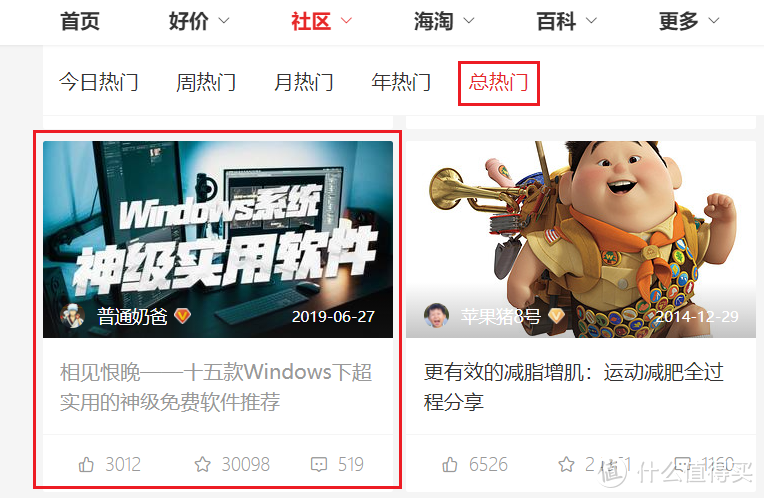
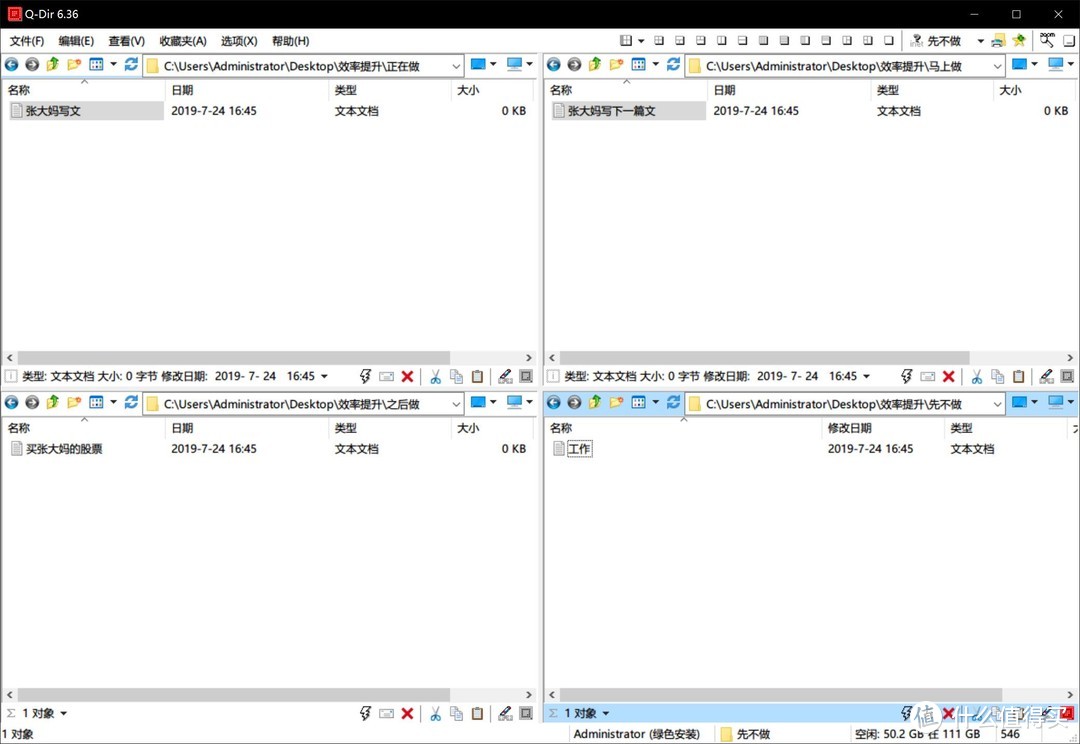
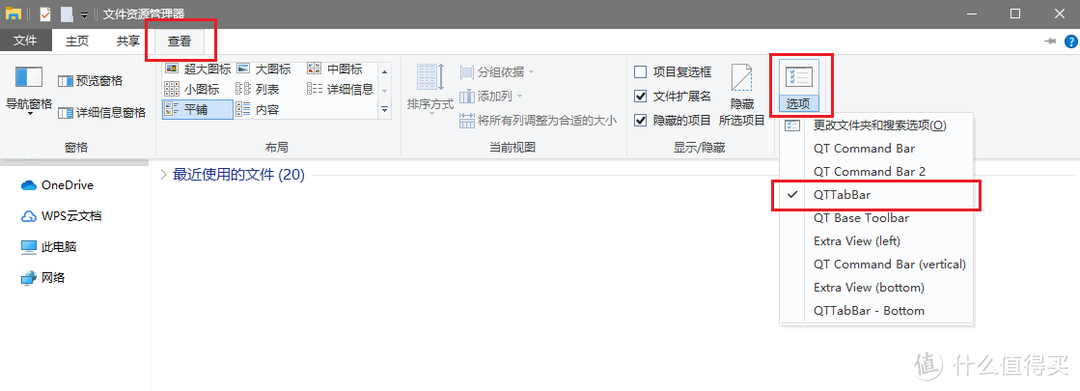
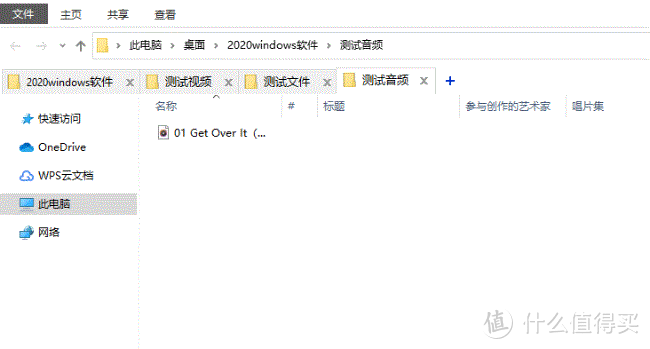
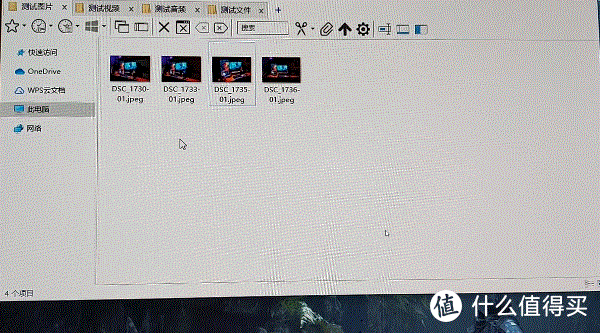
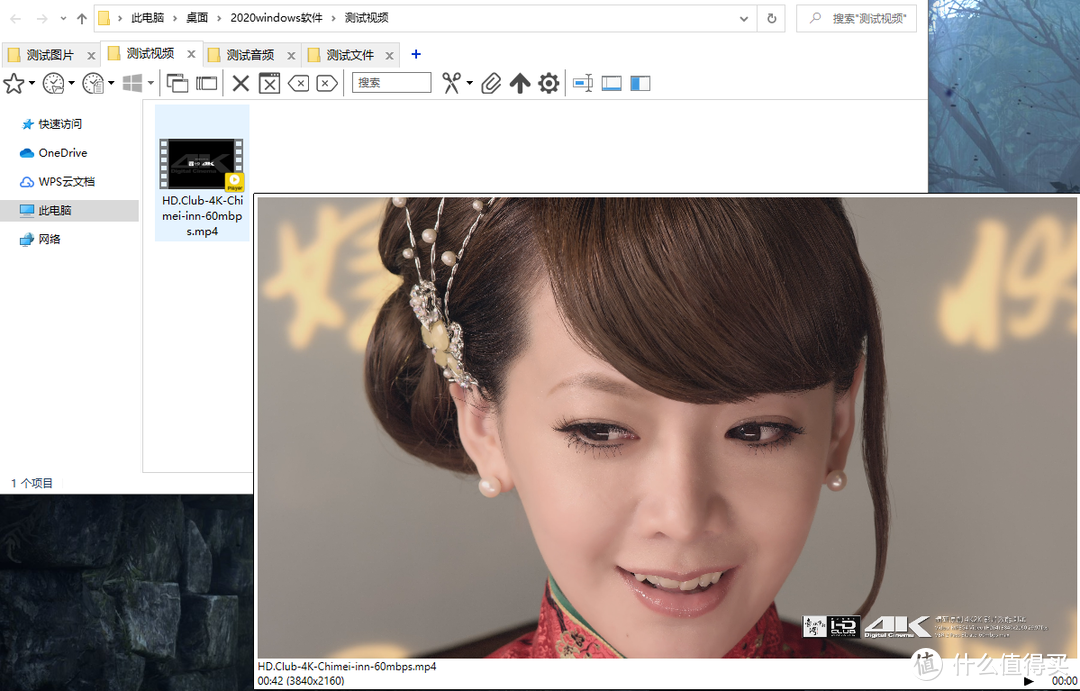
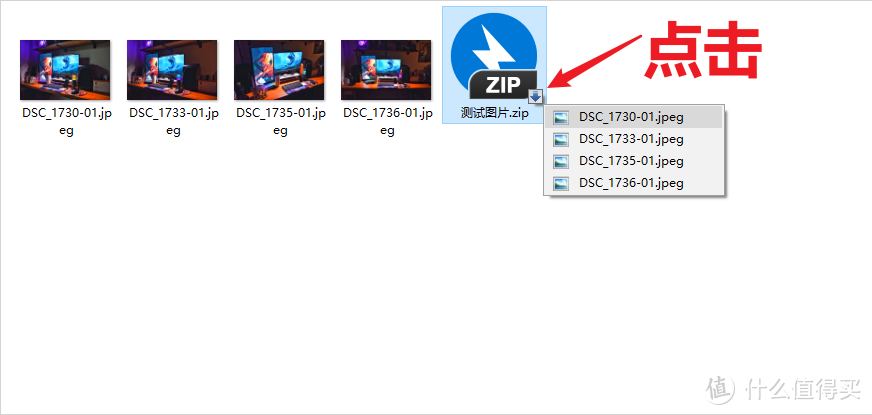
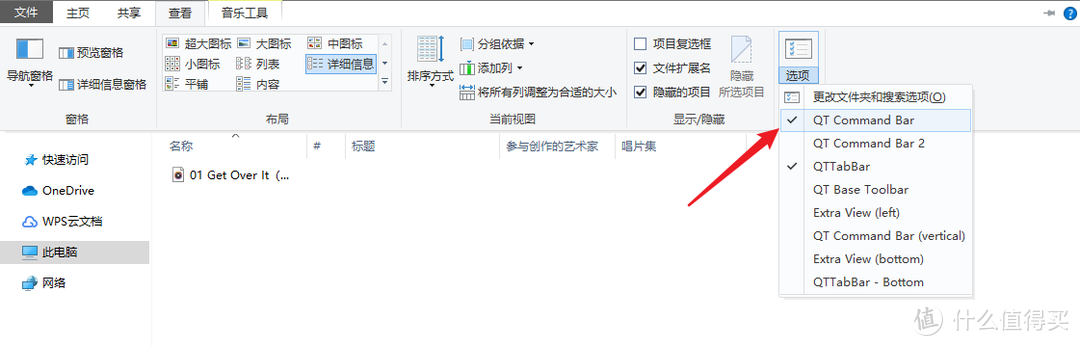
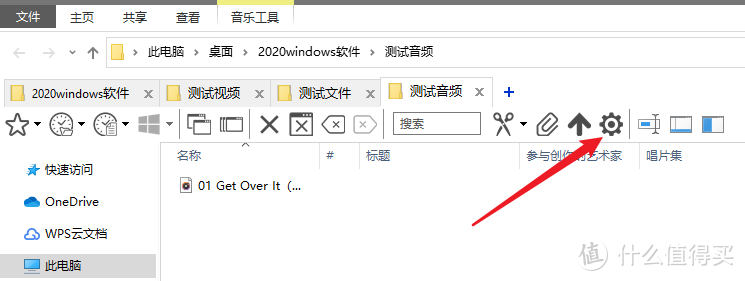
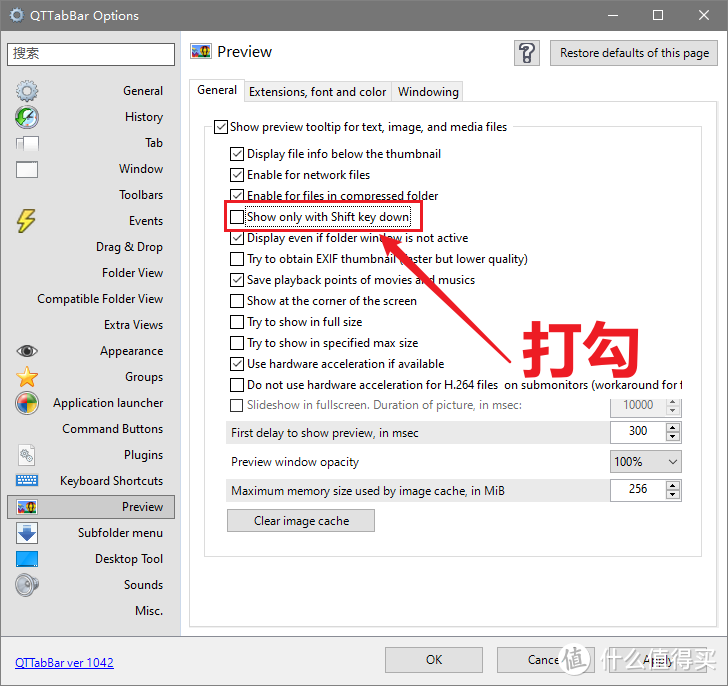
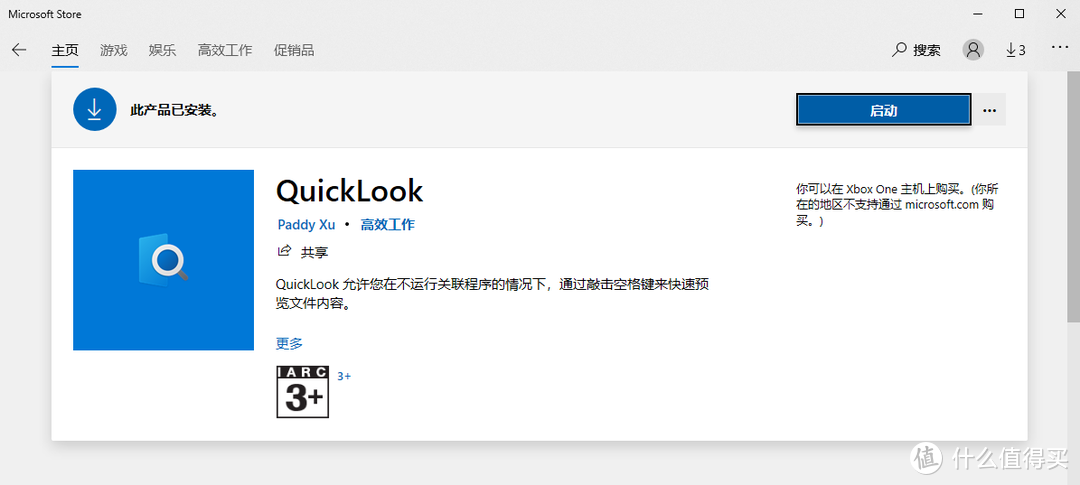


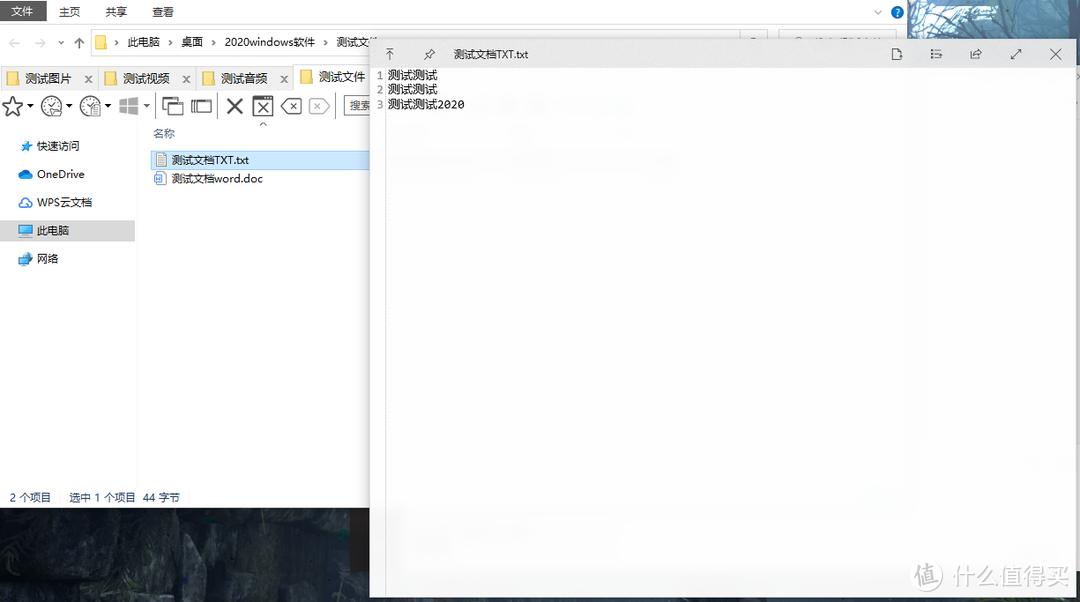

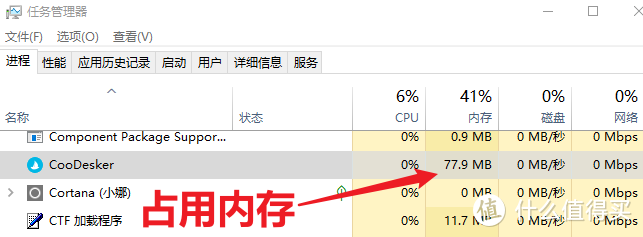
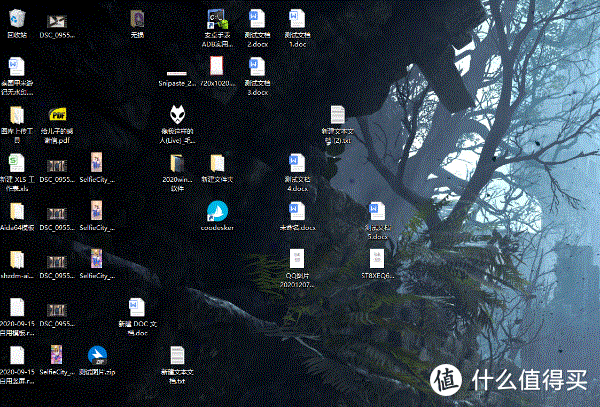

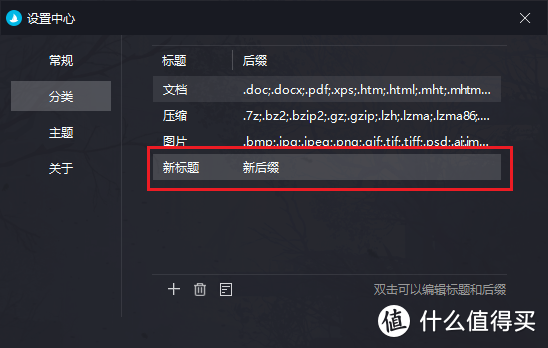
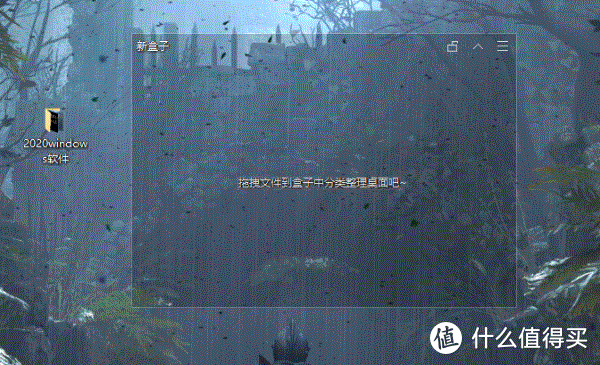
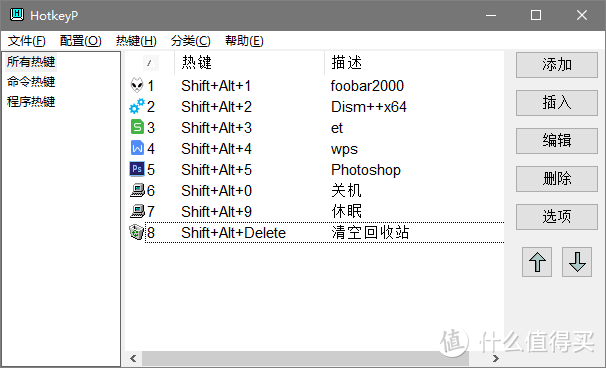
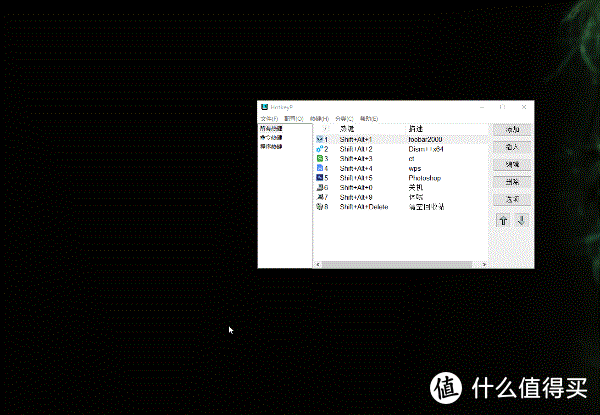


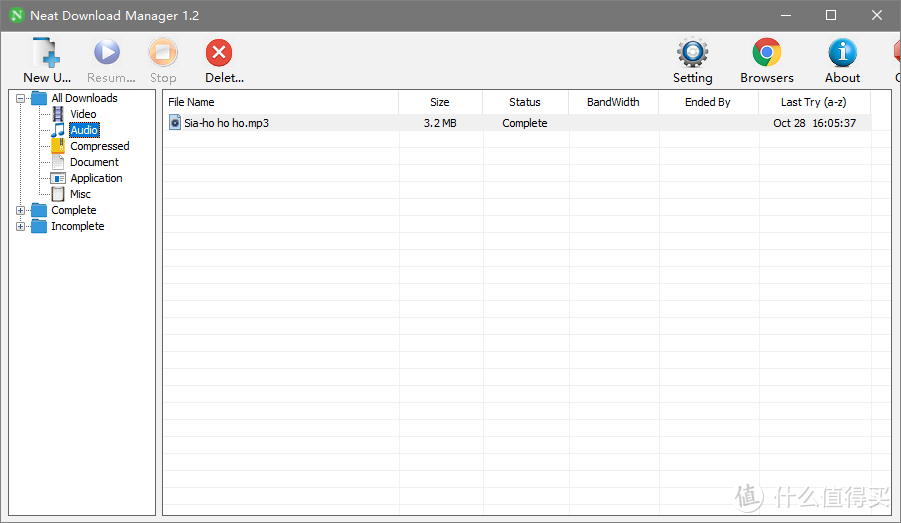
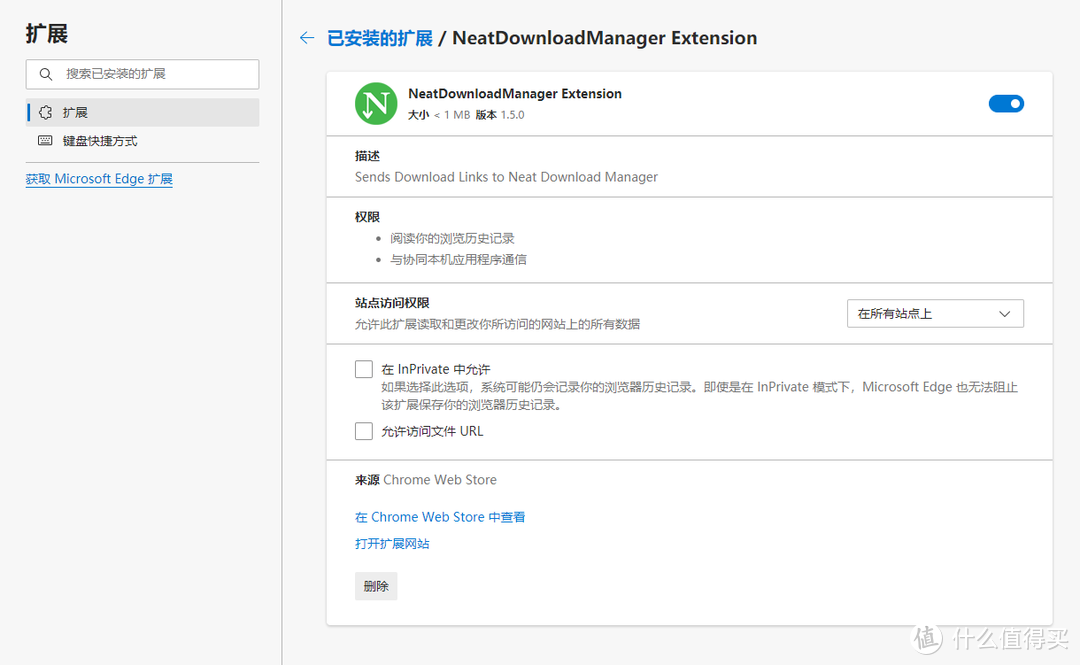

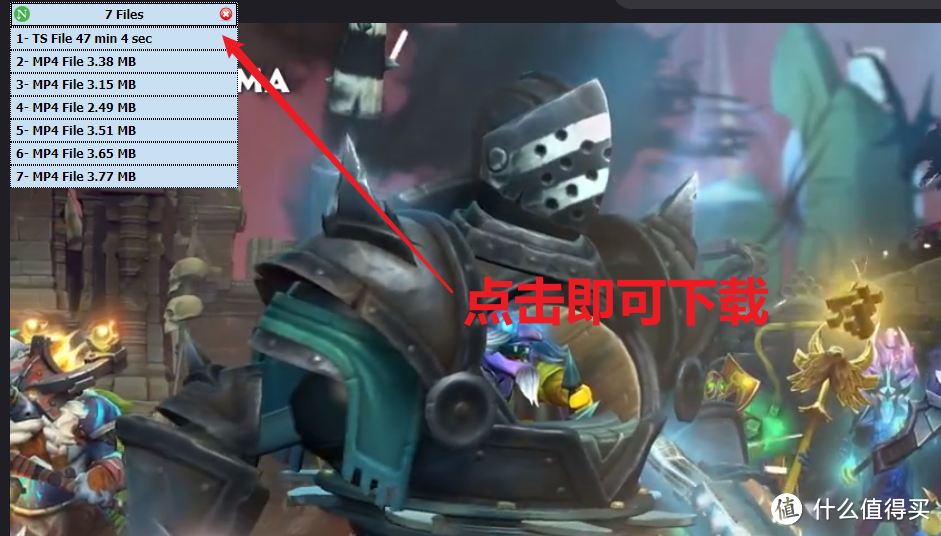


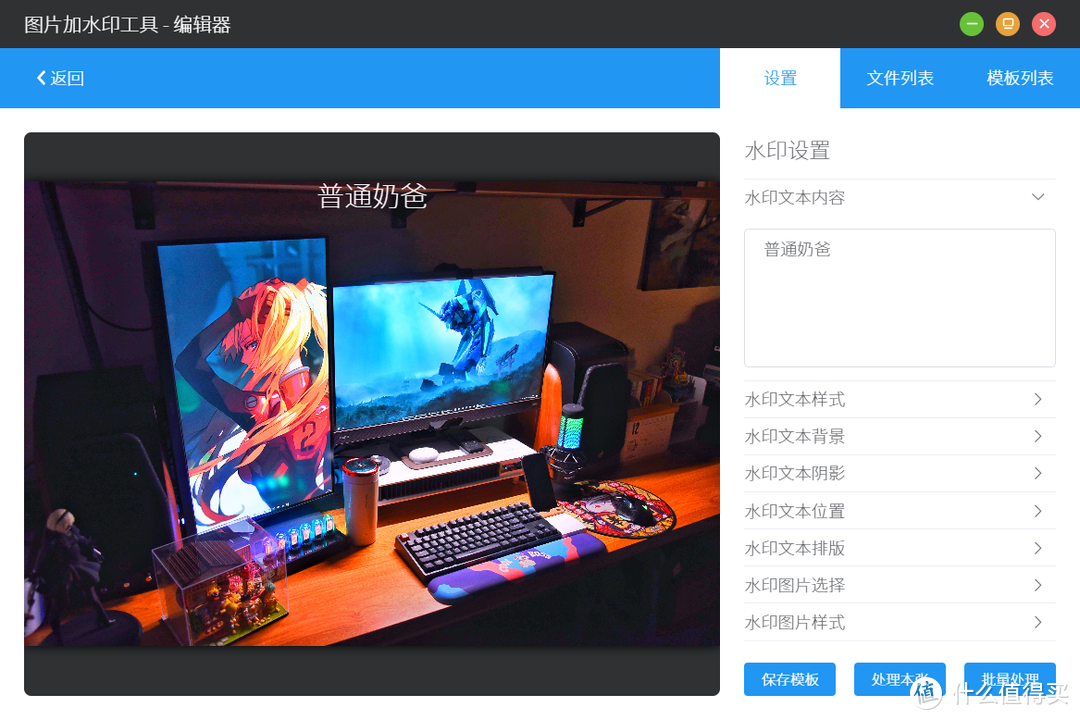
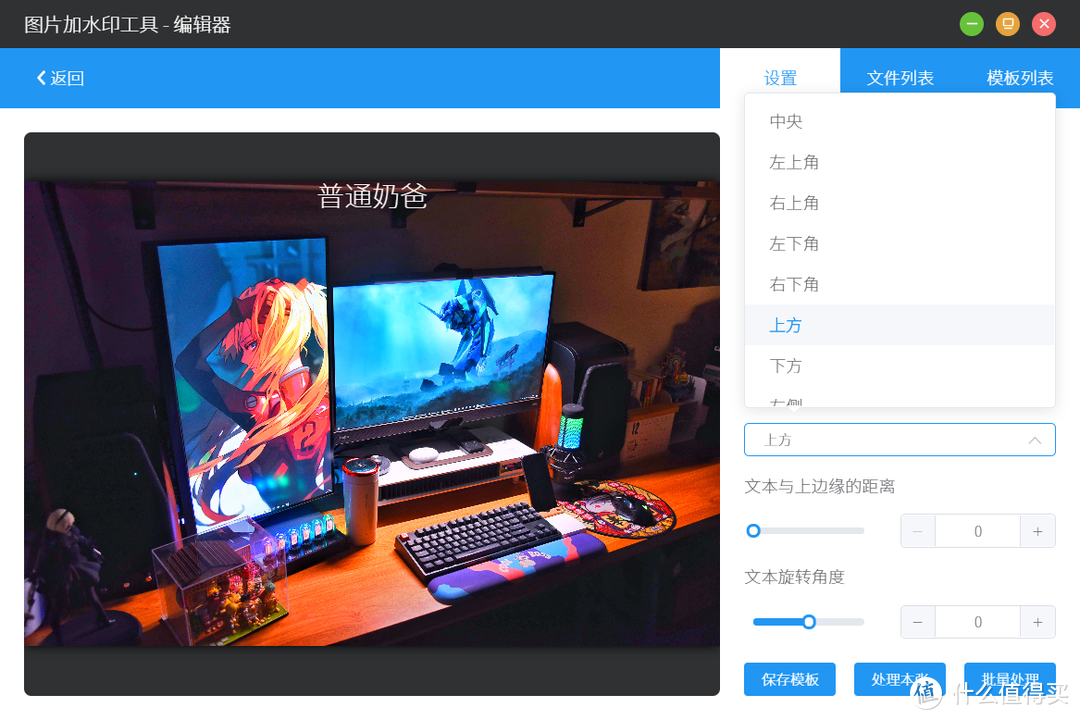
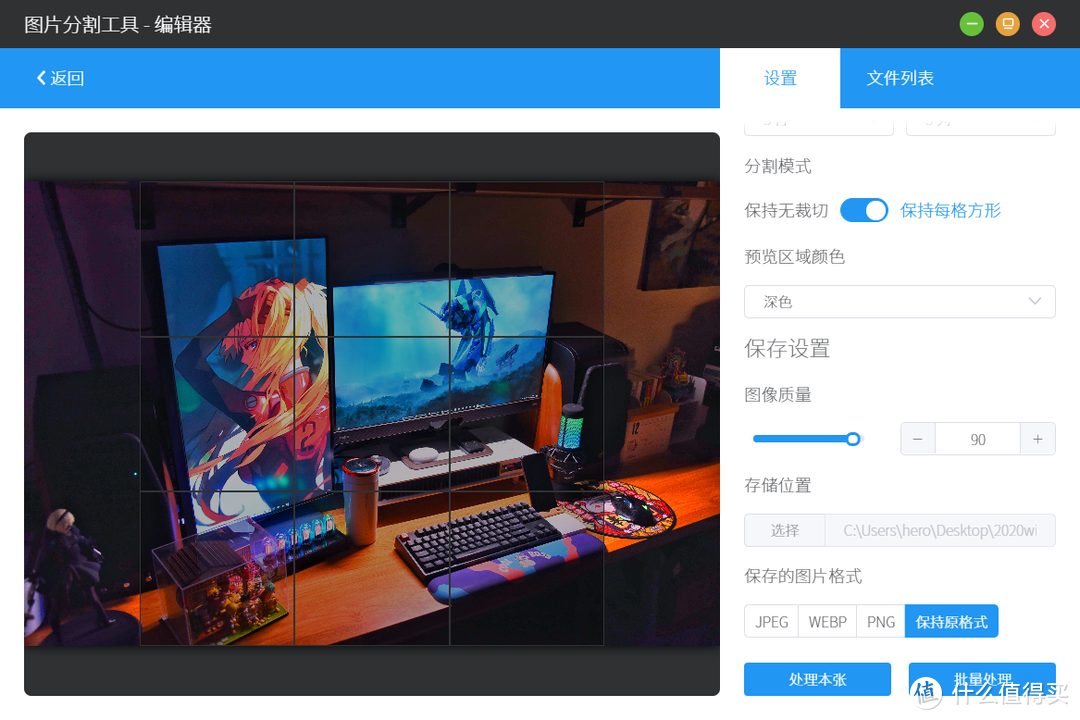
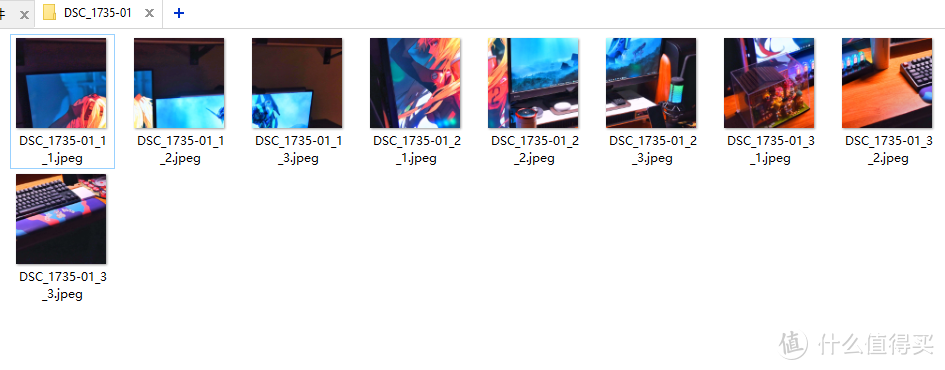








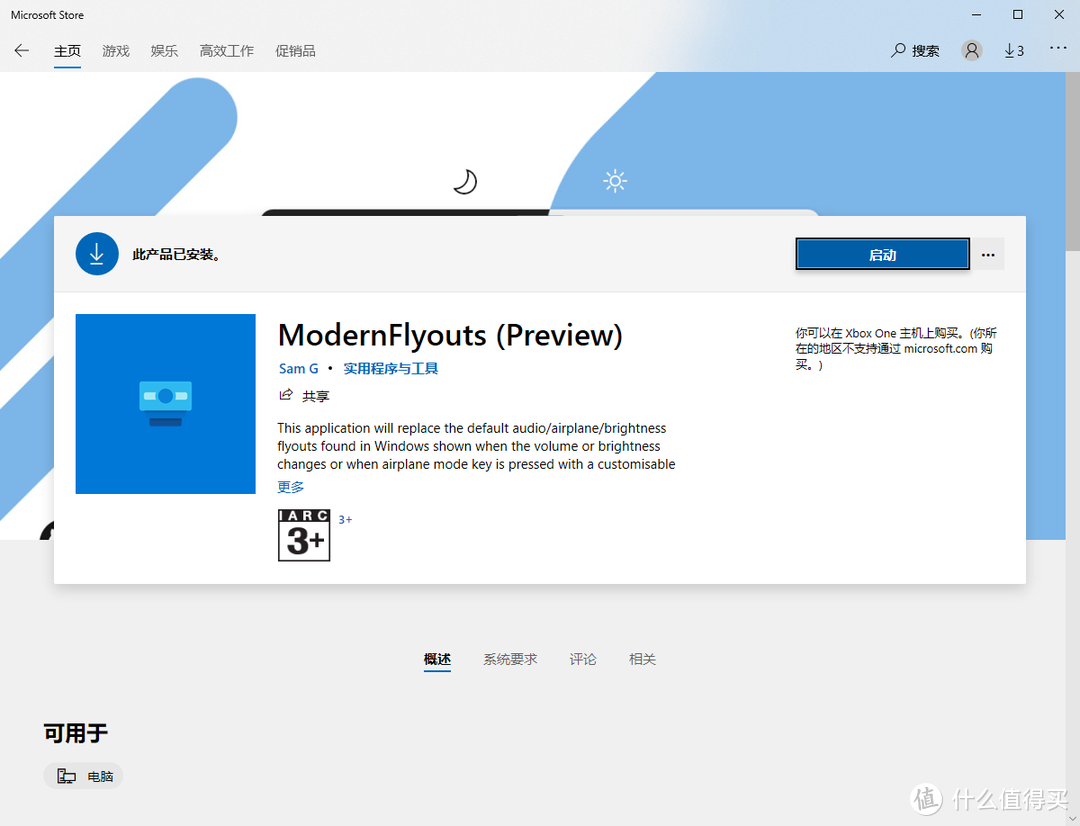

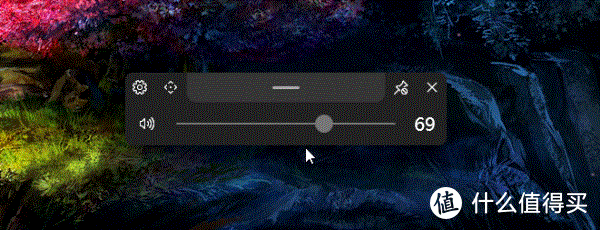




























































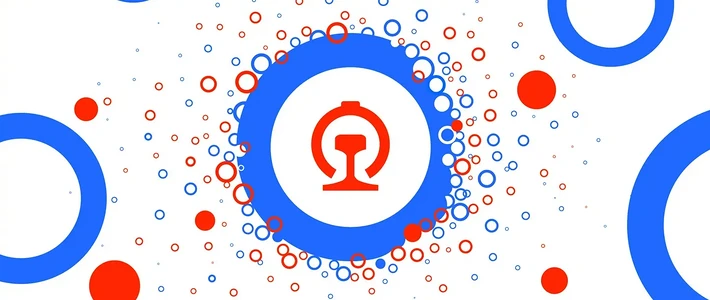







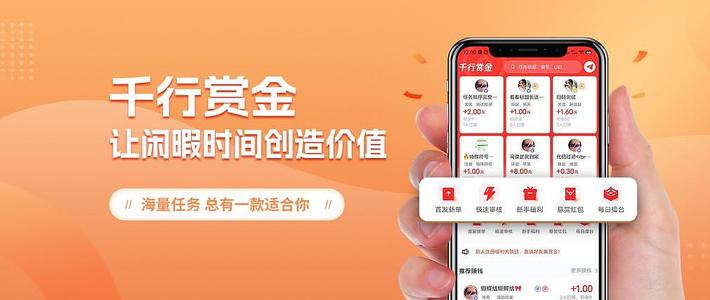


































黑色榴莲
校验提示文案
爱吃苹果的小恐龙
校验提示文案
普通辣妈
校验提示文案
juno23
校验提示文案
玉叔临疯
校验提示文案
劳斯基面蜀黍
校验提示文案
Lumos0-0
校验提示文案
醉琉璃
校验提示文案
ReggieJ
校验提示文案
snsnselaoyeye
校验提示文案
liuspy
校验提示文案
Shaaka
校验提示文案
Jsrdmf
校验提示文案
Arch9527
校验提示文案
聚灵阵主
校验提示文案
onebyeno
校验提示文案
值友6109381334
校验提示文案
哇摩西摩西
校验提示文案
成电sugar
校验提示文案
木子加加
校验提示文案
liyongc
卡巴斯基提示有病毒
校验提示文案
水瓶双鱼
校验提示文案
灵境行者
校验提示文案
yase000no1
校验提示文案
Shirleywu63
校验提示文案
shopman4
校验提示文案
天青色骑士
校验提示文案
值友2005851197
校验提示文案
晴川白茶
校验提示文案
yase000no1
校验提示文案
焊接钢管
校验提示文案
咸鱼翻身一刺
校验提示文案
有好市民
校验提示文案
Andy珠儿
校验提示文案
LeoOne
校验提示文案
大狗他爹
校验提示文案
李泽言
校验提示文案
闲嗑瓜子
学人用tc替代windows桌面程序。
日子可真快
校验提示文案
值友4408728301
校验提示文案
梦入神姬
校验提示文案